
Als u Safari op uw iPad of iPhone gebruikt, kunt u wachtwoorden voor websites opslaan en deze vervolgens beheren met de instellingen voor Wachtwoorden. De wachtwoordenbeheerder op iOS is gemakkelijk te gebruiken en een van de beste die we hebben gevonden op mobiele apparaten.
We weten dat het hebben en gebruiken van een wachtwoordbeheerder allesbehalve een noodzaak is op elke computer of mobiel apparaat. Ten eerste, als je zelfs maar een beetje bewust bent van veiligheid, ben je dat waarschijnlijk ook met behulp van sterke wachtwoorden . Helaas is het typen van sterke wachtwoorden op een mobiel apparaat (uitgaande van een wachtwoord met hoofdletters en kleine letters, cijfers en symbolen) nogal lastig.
U kunt ook dingen van website naar website veranderen. Het spreekt voor zich dat u hetzelfde wachtwoord niet twee keer moet gebruiken (gemakkelijker gezegd dan gedaan), dus u moet uw geheugen oefenen om voor elke website een uniek wachtwoord te hebben.
Als u daarvoor een iPhone of iPad gebruikt, bevat Safari al een uitstekende, robuuste wachtwoordbeheerder, die we u vandaag zullen laten zien en uitleggen.
Met behulp van de wachtwoordenbeheerder in Safari voor iOS
Open de wachtwoordbeheerder door eerst de "Instellingen" op uw iOS-apparaat te openen. Ga naar en tik op "Safari" openen in de linkerkolom, tik vervolgens op de categorie "Wachtwoorden" openen.
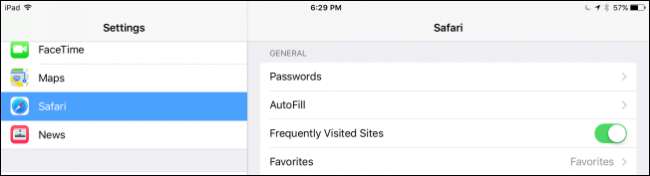
Voordat u toegang kunt krijgen tot uw wachtwoorden, moet u dit doen verifieer uw identiteit met Touch ID . Op oudere apparaten die geen Touch ID hebben, moet u uw toegangscode invoeren.
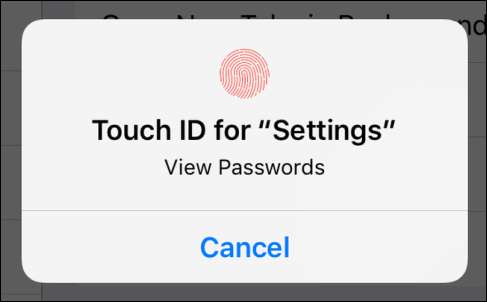
Elk account op uw apparaat wordt weergegeven. Uw wachtwoorden worden niet weergegeven, maar u ziet alleen de gebruikers-ID die aan elk account is gekoppeld. Merk op dat er aan de rechterkant van elke accountrij een pijl staat.
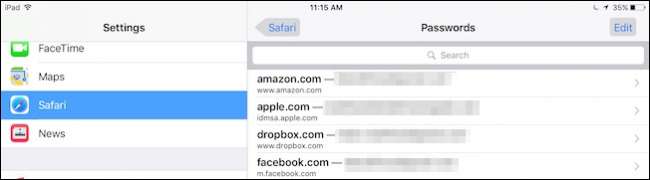
Tik op een account openen en je ziet nu je gebruikersnaam, wachtwoord en de bijbehorende website.
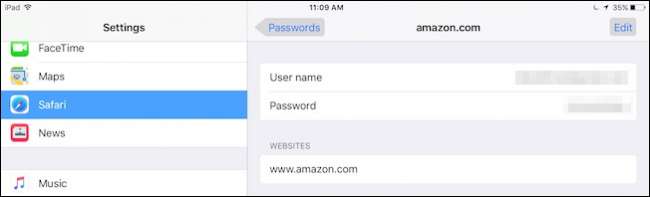
Tik op de knop "Bewerken" in de rechterbovenhoek en u kunt alles bewerken of het account van uw apparaat verwijderen.
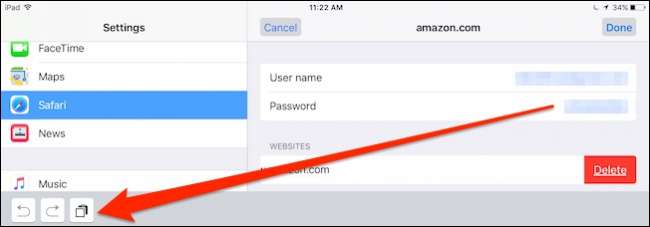
Terug op het hoofdwachtwoordscherm, tik je op de knop "Bewerken" in de rechterbovenhoek en zie je dat links van elke accountrij een selectiecirkel verschijnt.
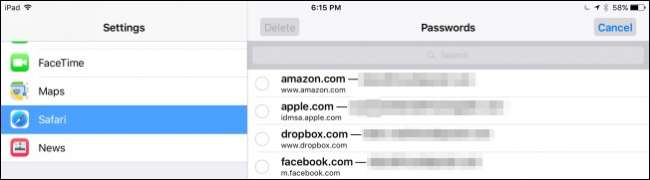
Met de bewerkingsoptie ingeschakeld, kunt u meerdere accounts tegelijk selecteren. Het voordeel hiervan is dat u door al uw accounts kunt bladeren en degene kunt selecteren die u niet langer hebt of wilt opslaan, en vervolgens op de knop "Verwijderen" in de linkerbovenhoek tikt.
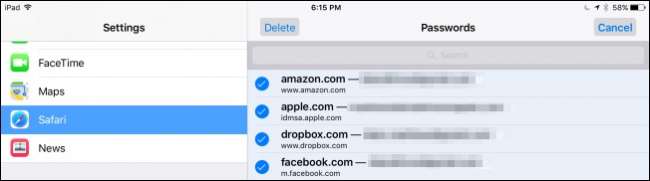
U hoeft niet echt toegang te krijgen tot elk account om uw gebruikersnaam en wachtwoord naar het klembord te kopiëren. Vanuit het wachtwoordenscherm kunt u lang drukken en de optie voor beide verschijnt in een contextmenu.
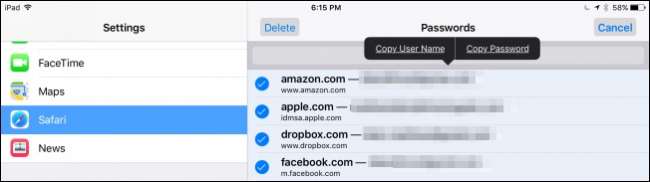
We zouden nalatig zijn als we u er niet op zouden wijzen dat u kunt tikken om het veld 'Zoeken' te openen.
Wanneer u dit doet, verschijnt het toetsenbord en kunt u vervolgens op een paar tekens tikken om het account of de gebruikersnaam te vinden die u zoekt.
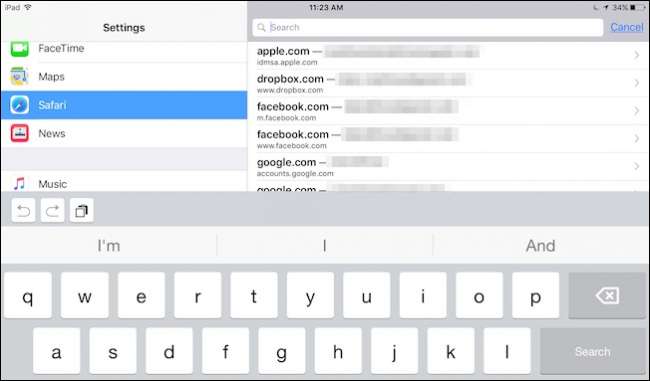
Ten slotte moeten we erop wijzen dat uw wachtwoorden worden opgeslagen in iCloud, zodat ze beschikbaar zijn op al uw iOS-apparaten. Als je simpelweg wilt voorkomen dat Safari-informatie wordt gesynchroniseerd met iCloud, tik dan op de knop ernaast in de iCloud-instellingen.
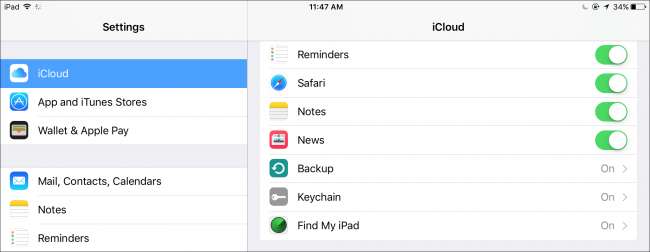
Als u iCloud-sleutelhanger-synchronisatie wilt uitschakelen, worden uw Safari-informatie, zoals bladwijzers en geschiedenis, nog steeds gesynchroniseerd, maar wachtwoorden niet.
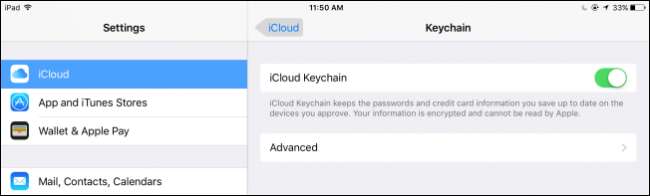
De wachtwoordbeheerder voor Safari op iOS is duidelijk een van de gemakkelijkst te gebruiken en u kunt er snel informatie van overbrengen naar andere browseraanmeldingen.
Hoewel we u niet kunnen aanraden gevoelige informatie als deze als platte tekst naar het klembord van uw apparaat te kopiëren, kan dit de zaken aanzienlijk eenvoudiger maken. Houd er rekening mee dat dit een beveiligingsrisico is.
We hopen dat je dit artikel nuttig vond en dat je je nu op je gemak voelt bij het beheren van websitegebruikersaccounts en wachtwoorden op je iPhone of iPad. Als u vragen of opmerkingen heeft, nodigen we u uit om uw feedback achter te laten op ons discussieforum.







